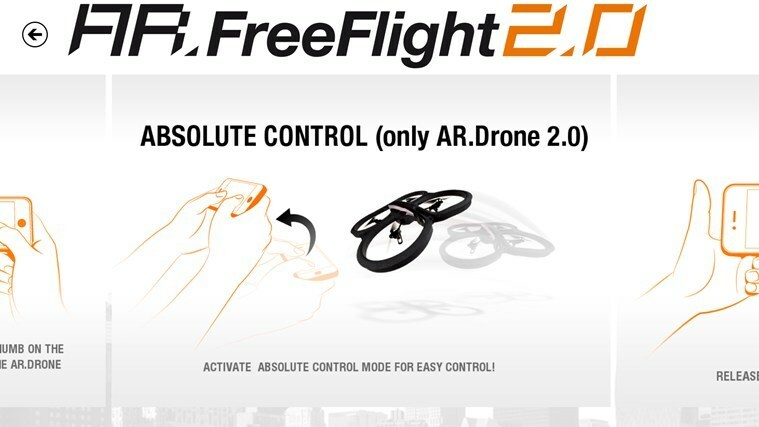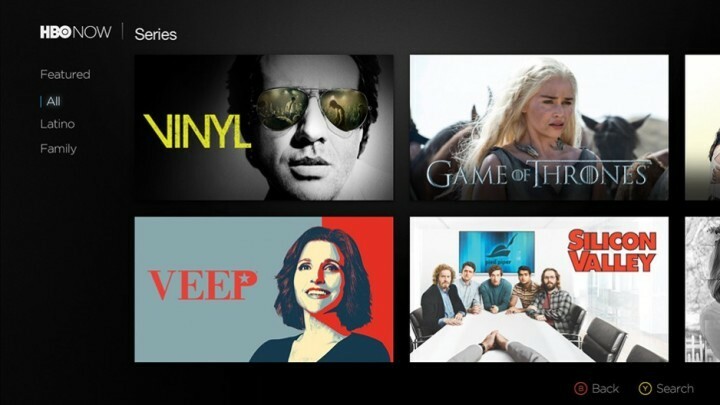- Zobrazenie chyby sťahovania Netflixu znamená, že bol dosiahnutý určitý limit, pokiaľ ide o možnosť sťahovania relácií / filmov.
- Najpravdepodobnejším dôvodom tohto chybového hlásenia je skutočnosť, že ste si stiahli veľa videí a teraz ste dosiahli povolený limit.
- Podrobnejšie a dôkladnejšie informácie nájdete na našej stránke Hub Netflix.
- Aby ste sa uistili, že vždy nájdete spôsob, ako vyriešiť chyby Netflixu, zvážte použitie našich rozsiahlych záložiek Časť o chybe Netflix.

Tento softvér udrží vaše ovládače v prevádzke a zaistí vám tak bezpečnosť pred bežnými chybami počítača a zlyhaním hardvéru. Skontrolujte všetky svoje ovládače teraz v 3 jednoduchých krokoch:
- Stiahnite si DriverFix (overený súbor na stiahnutie).
- Kliknite Spustite skenovanie nájsť všetky problematické ovládače.
- Kliknite Aktualizácia ovládačov získať nové verzie a vyhnúť sa poruchám systému.
- DriverFix bol stiahnutý používateľom 0 čitateľov tento mesiac.
Netflix umožňuje divákom sťahovať filmy a televízne programy na pozeranie offline. Pri pokuse o stiahnutie ľubovoľného obsahu do zariadenia však môže služba Netflix niekedy zobraziť chybu sťahovania.
Nasleduje niekoľko chýb sťahovania Netflixu, s ktorými sa môžete stretnúť:
Bude potrebné odstrániť stiahnuté súbory z tohto zariadenia alebo z iného zariadenia podľa vášho plánu. Ďalšie informácie nájdete na adrese help.netflix.com. (10016-22005)
Stiahli ste na príliš veľa zariadení. Odstráňte stiahnuté súbory z iného zariadenia alebo navštívte stránku netflix.com/changeplan, kde nájdete možnosti plánu. (NQL.23000)
Sťahovanie na príliš veľa zariadení
Skúste odstrániť stiahnuté súbory z tohto zariadenia. (NQL.23000)
Tieto chyby sa zvyčajne spúšťajú, ak ste prekročili maximálny počet zariadení, ktoré môžu súčasne ukladať stiahnuté tituly.
V tomto článku skúmame niektoré z najlepších riešení na opravu všetkých chýb sťahovania Netflixu v zariadení.
Ako opravím chybu sťahovania Netflixu?
1. Odstráňte stiahnutý titul
iPhone / iPad

- Otvor Netflix aplikácia
- Klepnite na ikonu K stiahnutiu ikona (šípka nadol).
- Klepnite na Upraviť v pravom hornom rohu.
- Vyber X ikona na odstránenie názvu zo zariadenia.
- Skúste si stiahnuť reláciu, ktorá ukazovala chybu.
Telefón a tablet s Androidom

- Otvorte aplikáciu Netflix a potom klepnite na profilu.
- Klepnite na ikonu K stiahnutiu ikona v dolnej časti.
- Klepnite na ikonu Upraviť (ceruzka) v pravom hornom rohu.
- Vyberte relácie, ktoré chcete odstrániť.
- Klepnite na ikonu Odstrániť ikona (smeti môžete) vymazať.
- Skúste znova stiahnuť obsah Netflix a zistite, či je chyba vyriešená.
Inovujte svoj plán Netflix

- Ak nechcete mazať relácie Netflix a udržiavať ich uložené na viacerých zariadeniach, môžete upgradovať svoj plán streamovania.
- Netflix ponúka plán viacerých zariadení, ktorý umožňuje používateľom ukladať stiahnuté tituly na 1 alebo 4 zariadenia súčasne.
- Odhlásiť sa Plány Netflixu aktualizovať svoj súčasný plán.
8 najlepších bezplatných sietí VPN pre Netflix [používatelia Windows 10 a Mac]
2. Nie je možné stiahnuť žiadnu televíznu reláciu alebo filmy
Spustite diagnostiku aplikácií Netflix

- Otvor Netflix aplikácia
- Klepnite na Viac.
- Vyberte Nastavenia aplikácie.
- Posuňte zobrazenie nadol na Diagnostika a vyberte Stiahnuť ▼.
- Aplikácia môže zobraziť jeden z nasledujúcich kódov chýb:
NA.2
OF.NA.4
OF.NA.6
OF.NA.7 - Ak chcete problém vyriešiť, kontaktujte podporu Netflixu s kódom chyby. Môžete tiež vyhľadať kód a nájsť riešenie online.
Vymažte údaje aplikácie Netflix

- V telefóne s Androidom otvorte Nastavenie.
- Ísť do Aplikácie> Všetky aplikácie.
- Otvorené Netflix zo zoznamu nainštalovaných aplikácií.
- Vyberte Skladovanie.
- Klepnite na Zmazať dáta a potom klepnite na Ok na potvrdenie.
- Znova spustite aplikáciu Netflix a skontrolujte, či je chyba vyriešená.
Povoliť ukladací priestor na stiahnutie

- Na tvojom Android prístroj, otvorte Nastavenie.
- Vyberte Aplikácie.
- Otvorené Netflix vytvoriť zoznam.
- Vyberte Povolenia.
- Prepnite prepínač pre ikonu Skladovanie možnosť On.
- Znova spustite Netflix a skontrolujte vylepšenia.
3. Aktualizácia / preinštalovanie služby Netflix
Telefón / tablet s Androidom

- Najskôr otvorte Obchod Play a skontrolujte, či je pre Netflix k dispozícii nejaká aktualizácia.
- Nainštalujte aktualizáciu a skontrolujte, či je chyba vyriešená.
- Ak problém pretrváva, skúste aplikáciu znova nainštalovať.
- Na domovskej obrazovke otvorte ponuku aplikácií.
- Klepnite na ikonu a podržte ju Netflix ikona.
- Klepnite na Odinštalovať.
- Po odinštalovaní otvorte Obchod Play a znova nainštalujte Netflix.
Pre iPad / iPhone

- Na domovskej obrazovke klepnite a podržte ikonu Netflix ikona.
- Klepnite na ikonu X v ľavom hornom rohu ikony Netflix.
- Klepnite na Odstrániť odinštalovať aplikáciu.
- Otvorte App Store a vyhľadajte Netflix.
- Nainštalujte si aplikáciu a skontrolujte prípadné vylepšenia.
K chybe sťahovania Netflixu môže dôjsť, ak používateľ prekročil maximálny počet stiahnutí, ktoré môže zariadenie súčasne uložiť. To možno vyriešiť odstránením názvov alebo môžete inovovať plán.
V iných prípadoch môže byť problém s vaším zariadením alebo aplikáciou Netflix. Postupujte podľa pokynov na riešenie problémov so zariadením a aplikáciou.
často kladené otázky
Ak chcete resetovať limit sťahovania Netflixu, otvorte v telefóne aplikáciu Netflix a kliknite na Viac, a potom vyberte nastavenie. Vyberte možnosť Odstrániť všetky stiahnuté súbory aby sa vytvoril priestor pre ďalšie.
Ak chcete vymazať stiahnuté súbory zo služby Netflix zo všetkých použitých zariadení, prihláste sa do svojho účtu a otvorte Účetnastavenie, kliknite SpravovaťStiahnuť ▼zariadeniaa vyberte zariadenia, ktoré chcete zo zoznamu odstrániť.
Niektoré filmy Netflix nemusia byť vo vašej oblasti dostupné z dôvodu rôznych licenčných zmlúv. Ak to chcete obísť, použite a Služba VPN pre Netflix.